Oglas
Godinama, lozinka je bila jedini način prijave u sustav Windows 4 uobičajena načina zaštite lozinkom za svoj Windows korisnički računZaštita vašeg računala lozinkom trebala bi biti uobičajena praksa, posebno ako mnogi ljudi potencijalno imaju fizički pristup njemu. Windows nudi nekoliko razina na kojima možete postaviti lozinke za zaključavanje korisničkog računa ... Čitaj više . Počevši od Windowsa 7, neki su strojevi podržavali skenere otiska prsta, ali tradicionalna lozinka dominirala je do Windows 8 i 10.
U sustavu Windows 10 Microsoft pruža nekoliko načina za provjeru autentičnosti vašeg računa izvan lozinke. Oni uključuju prepoznavanje lica i skeniranje otiska prsta Kako se prijaviti u Windows 10 pomoću skeniranja prsta i prepoznavanja licaUmjesto lozinke ili PIN-a, možda bi vam bilo bolje da koristite skeniranje otiska prsta ili prepoznavanje lica! Ali s njima je povezano nekoliko rizika. Evo što trebate znati. Čitaj više , ali oni nisu dostupni na nekim strojevima. Ipak, svatko može koristiti PIN (osobni identifikacijski broj) za zaštitu svog računa.
Pogledajmo razlike između PIN-a i zaporke, kako ih postaviti i što biste trebali koristiti.
Vrste računa: PIN vs. Lozinka
Možeš prijavite se u Windows 10 5 savjeta za upravljanje Windows korisničkim računima poput profesionalcaKorisnički računi sustava Windows razvili su se s izoliranih lokalnih računa u internetske račune s različitim izazovima privatnosti. Pomažemo vam da riješite svoje račune i pronađemo postavke koje rade za vas. Čitaj više na dva različita načina. Možete koristiti lokalni račun (vezan samo za to računalo) ili Microsoftov račun. Tamo su prednosti i nedostaci za prijavu s Microsoftovim računom Za i protiv upotrebe Microsoftovog računa sa sustavom WindowsJedan Microsoftov račun omogućava vam prijavu u širok raspon Microsoftovih usluga i aplikacija. Prikazujemo prednosti i nedostatke upotrebe Microsoftovog računa u sustavu Windows. Čitaj više . Potrebno je koristiti mnoge Microsoftove usluge i sinkronizirati svoje postavke na uređajima.
Ako za prijavu u Windows koristite Microsoftov račun, zaporka vašeg računala i zaporka vašeg Microsoftovog računa identični su. Ovisno kako duboko ste u Microsoftovom ekosustavu Windows na svakom uređaju - tako Microsoft ostvaruje svoj novi ekosustavWindowsa nikad nije bilo, ali ipak se sprema vratiti. Trenutno možete promatrati kako Microsoft ubrzava svoj vodeći brod. Prošli tjedan na Microsoftu ... Čitaj više , to bi mogla biti i zaporka za Skype, Xbox ili Outlook.
Ako koristite lokalni račun, možete odbiti da biste postavili lozinku (što je užasno nesigurno Promijenite svoje loše navike i vaši će podaci biti sigurniji Čitaj više ). Pod pretpostavkom da postavite zaporku, primjenjuje se samo za taj stroj i nije vezan ni za jedan Microsoftov resurs. Pokazali smo kako pretvoriti Microsoftovu prijavu na lokalni račun Kako izbrisati Microsoftov račun i stvoriti lokalnu prijavu za Windows 10Imate li problema s privatnošću zbog korištenja Microsoftovog računa u oblaku? Evo kako stvoriti lokalni račun za prijavu u sustav Windows 10. Čitaj više ako ste zainteresirani Također možete promijenite adresu e-pošte povezanu s vašim Microsoft računom Kako promijeniti adresu e-pošte za prijavu za Windows 10 Microsoftovih računaAko za prijavu u sustav Windows 10 upotrebljavate Microsoftov račun, ali želite promijeniti njegovu adresu e-pošte, to možete učiniti u samo nekoliko trenutaka s postavkama računa. Čitaj više .
Bez obzira koristite li Microsoftov ili lokalni račun, lozinku možete nadopuniti PIN-om. PIN (nemojte reći "PIN broj") niz je cifara koje je lakše upisati od pune lozinke, posebno na uređaju sa zaslonom osjetljivim na dodir. Microsoft zahtijeva da vaš PIN bude najmanje četiri znamenke, ali možete ga unositi koliko god želite.
Kako postaviti ove opcije?
Za bilo koju opciju možete pristupiti postavkama zaporke i PIN-a do posjetite aplikaciju Postavke u sustavu Windows 10. Tip lozinka u izbornik Start da biste otvorili Opcije prijave kartica. Evo, naći ćete svaka podešavanja koja bi vam mogla zatrebati za zaporke, uključujući lozinke za Windows Hello i slike.
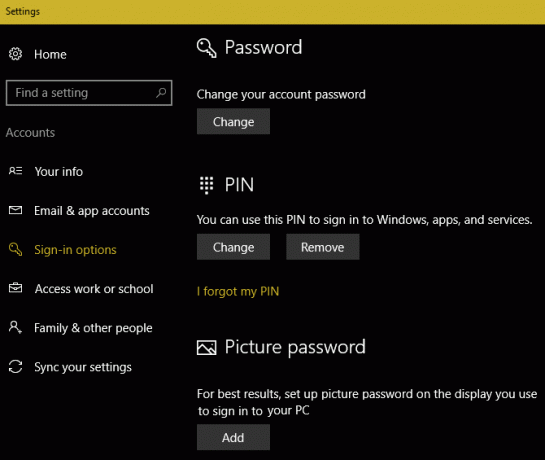
Da biste promijenili trenutnu lozinku, kliknite ikonu Promijeniti gumb ispod Lozinka. Kad koristite Microsoftov račun, to će promijeniti vašu zaporku za sve njegove usluge. Ako koristite lokalni račun, to mijenja samo zaporku.
PIN možete dodati klikom na Dodati ispod PIN Zaglavlje. Vjerojatno će se od vas tražiti da potvrdite zaporku vašeg Microsoftovog računa prije postavljanja PIN-a, ako je primjenjivo. Četiri znamenke su minimum, ali za sigurnost biste trebali odabrati najmanje šest.
Najmanje popularni četveroznamenkasti PIN na svijetu: 8068 https://t.co/D3gWz0wxytpic.twitter.com/fXSZrRuaQg
- Šteta zanimljivo (@DamnIinteresting) 1. prosinca 2016
Svakako ovdje ne biste trebali postavljati nijedan stari PIN. Ne bira nešto glupo Rješavanje 25 najgorih lozinki na svijetu [Čudan i divan web]Mnogo je jednostavnih načina za stvaranje lako pamtljivih, ali i teško razbiti lozinke. Ali ne dobivaju ga svi. Kao što ovaj popis najslabijih lozinki dokazuje, to je veliko pleme. Čitaj više , na primjer 0000 ili 1234, i nemojte birati očit datum poput rođendana. Također biste trebali izbjegavati kopiranje bilo kojih drugih važnih PIN-ova, poput bankarskih PIN-ova. Za najbolje rezultate odaberite slučajni skup brojeva i predati ih sjećanju 6 savjeta za stvaranje neraskidive lozinke koje se možete sjetitiAko vaše lozinke nisu jedinstvene i neraskidive, možete otvoriti ulazna vrata i pozvati pljačkaše na ručak. Čitaj više .
Koju opciju da odaberem?
Zaštita računa, poput većine sigurnosnih pitanja 7 načina da osigurate svoje digitalne podatke, prema riječima stručnjaka Shauna MurphyjaSigurnost podataka i privatnost sve je teže razumjeti. Kako možemo vjerovati da su naši podaci i poruke sigurni? Da bismo razumjeli rupe u sigurnosti podataka i kako ih možemo izbjeći, razgovarali smo sa Shaunom Murphyjem. Čitaj više , svodi se na pomak između praktičnosti i sigurnosti. PIN od 1234 je vrlo povoljan, ali potpuno nesiguran. Isto tako, 100-znamenkasti PIN neće se puknuti godinama, ali pomalo je nezgodno unositi. Međutim, ako se pravilno koristi, čvrst PIN je sjajan kompromis između dviju vrijednosti.
PIN-ovi su lokalni
Važno je imati na umu da se kod postavljanja PIN-a u sustavu Windows 10 primjenjuje samo na taj uređaj. Dakle, ako postavite PIN na kućno računalo, a netko ga je ukrao, ne bi mogao pristupiti vašem računu ako nije imao fizički pristup vašem uređaju. Pored toga, vaš PIN se ne može prijaviti na bilo koji Microsoftov račun kao što je vaša zaporka.
Tako se pomoću Microsoftove zaporke prijavite na svoje računalo predstavlja veći rizik 5 sigurnosnih savjeta koje morate uzeti u obzir pri korištenju Microsoftovog računaNe možete koristiti puno novog korisničkog sučelja sustava Windows 8 bez Microsoftovog računa. Račun koji ste prijavili na svoje računalo sada je mrežni račun. To stvara sigurnosna pitanja. Čitaj više . Ako morate svaki put unijeti tu lozinku da biste je pojednostavili i pojednostavili, mogla bi je iskušati. Ako bi vam netko ukrao zaporku, mogao bi se prijaviti i u Outlook e-poštu, na Xbox račun ili u bilo koji drugi broj Microsoftovih usluga.
Koristite PIN i snažnu lozinku
Ako ste koristio upravitelj lozinki 5 Usporedba alata za upravljanje lozinkom: pronađite onaj koji je savršen za vasOdabir neke vrste strategije za upravljanje lozinkom je presudan. Ako ste poput većine ljudi, vjerojatno lozinke pohranjujete u svoj mozak. Da ih zapamtim ... Čitaj više da biste postavili sigurnu lozinku za svoj Microsoft račun, vjerojatno je previše složeno upisati svaki put kad se prijavite. Prijavljivanje PIN-om rješava ovaj problem - samo morate biti sigurni da je dobar.
Naša preporuka za većinu ljudi je postaviti jaku lozinku za svoj Microsoftov račun i koristiti dobar PIN za prijavu na svoje računalo. To zadržava vašu e-poštu i druge resurse zaštićene, a istovremeno vam omogućava da se povoljno prijavite na svoje računalo. Ne postoji negativna strana u postavljanju PIN-a. Ne zaboravite da možete pojačajte zaštitu na vašem Microsoftovom računu dvofaktornom autentifikacijom Zaključajte ove usluge sada s dvofaktorskom provjerom autentičnostiDvofaktorska provjera identiteta je pametan način zaštite mrežnih računa. Pogledajmo nekoliko usluga koje možete zaključati uz bolju sigurnost. Čitaj više za još veću sigurnost.
Oni koji koriste lokalni račun također mogu postaviti PIN i vrijede ista pravila. Budući da se lokalni račun odnosi samo na vaš određeni stroj, PIN je jednostavno alternativno sredstvo za prijavu. Ne nudi prednosti skrivanja zaporke za Microsoftov račun.
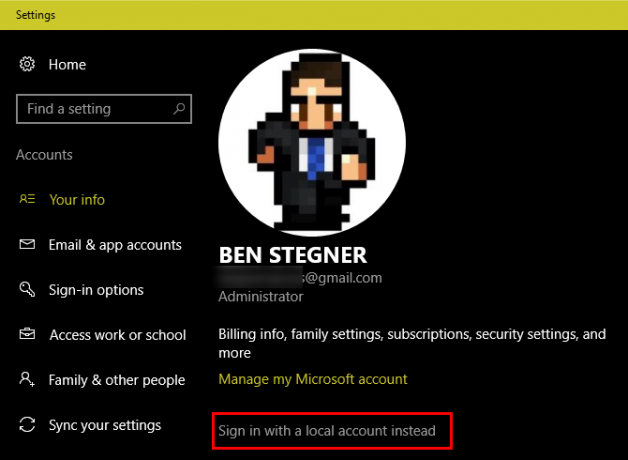
Imajte na umu da PIN ne možete upotrebljavati kada spajanje na vaše računalo putem udaljene radne površine Kako se koriste udaljene radne površine poput IT ProAko radite u IT odjelu tvrtke koja ima internu mrežu, izgledi su prilično dobri da ste jednom ili dva puta morali koristiti Remote Desktop. Udaljena radna površina je ... Čitaj više i u njega ne možete unijeti PIN prijavite se Sigurnim načinom rada Kako se dignuti u sigurnom načinu rada u sustavu Windows 10Suočeni s problemima dizanja sustava Windows? Sigurni način rada je ugrađena značajka za rješavanje problema sa sustavom Windows 10 koju biste trebali isprobati prvo. Čitaj više . Obavezno i dalje imate pri ruci svoju standardnu lozinku.
Spremni ste za upotrebu PIN-a?
To je sve što trebate učiniti, a vaš PIN je spreman! Sljedeći put kad se prijavite u Windows, sustav će zatražiti vaš PIN, a ne lozinku. Da biste se umjesto toga prijavili sa zaporkom, potražite Opcije prijave vezu ispod polja za unos teksta.
Vaš Windows 10 PIN kôd je sigurniji od lozinke jer je dio dvofaktorske provjere autentičnosti samog hardvera.
- Ginny Caughey (@gcaughey) 10. prosinca 2015
Ako želite promijeniti svoj PIN, možete se vratiti na Opcije prijave izbornik Postavke da to učinite. Također možete kliknuti Zaboravio sam svoj PIN ovdje da ga resetiramo. Od vas će se tražiti da unesete lozinku računa za resetiranje PIN-a.
Također želite osigurati svoj telefon? Provjerite prednosti i nedostatke pomoću otiska prsta ili PIN-a za zaključavanje vašeg pametnog telefona Trebate li koristiti otisak prsta ili PIN da biste zaključali telefon?Trebate li zaštititi telefon otiskom prsta ili PIN-om? Koji je zapravo sigurniji? Čitaj više .
Koristite li Microsoftov ili lokalni račun na vašem sustavu? Imate li PIN na svom računa na računalu? Javite nam ako ste dodali PIN nakon čitanja ovog članka!
Ben je zamjenik urednika i sponzorirani menadžer postova na MakeUseOf. Ima B.S. na Računalnim informacijskim sustavima s Grove City Collegea, gdje je diplomirao na Cum Laudeu i s odlikovanjem na njegovom majoru. Uživa u pomaganju drugima te strastveno gleda na videoigre.